Öğretici: Velpic'i Otomatik Kullanıcı Sağlama için Yapılandırma
Bu öğreticinin amacı, Microsoft Entra Id'den Velpic'e kullanıcı hesaplarını otomatik olarak sağlamak ve sağlamasını kaldırmak için Velpic ve Microsoft Entra ID'de gerçekleştirmeniz gereken adımları göstermektir.
Not
Bu öğreticide, Microsoft Entra kullanıcı sağlama hizmetinin üzerinde oluşturulmuş bir bağlayıcı açıklanmaktadır. Bu hizmetin ne yaptığı, nasıl çalıştığı ve sık sorulan sorular hakkında önemli ayrıntılar için bkz . Microsoft Entra Id ile SaaS uygulamalarına kullanıcı sağlamayı ve sağlamayı kaldırmayı otomatikleştirme.
Önkoşullar
Bu öğreticide anlatılan senaryoda aşağıdakilere sahip olduğunuz kabul edilmiştir:
- Bir Microsoft Entra kiracısı
- Kurumsal plan veya daha iyi etkinleştirilmiş bir Velpic kiracısı
- Velpic'te Yönetici izinlerine sahip bir kullanıcı hesabı
Velpic'e kullanıcı atama
Microsoft Entra Id, seçilen uygulamalara hangi kullanıcıların erişim alması gerektiğini belirlemek için "atamalar" adlı bir kavram kullanır. Otomatik kullanıcı hesabı sağlama bağlamında, yalnızca Microsoft Entra Id'de bir uygulamaya "atanmış" kullanıcılar ve gruplar eşitlenir.
Sağlama hizmetini yapılandırmadan ve etkinleştirmeden önce, Microsoft Entra Id'deki hangi kullanıcıların ve/veya grupların Velpic uygulamanıza erişmesi gereken kullanıcıları temsil edeceğine karar vermeniz gerekir. Karar verdikten sonra, buradaki yönergeleri izleyerek bu kullanıcıları Velpic uygulamanıza atayabilirsiniz:
Kurumsal uygulamaya kullanıcı veya grup atama
Velpic'e kullanıcı atamaya yönelik önemli ipuçları
Sağlama yapılandırmasını test etmek için Velpic'e tek bir Microsoft Entra kullanıcısının atanmış olması önerilir. Daha sonra ek kullanıcılar ve/veya gruplar atanabilir.
Bir kullanıcıyı Velpic'e atarken, atama iletişim kutusunda Kullanıcı rolünü veya uygulamaya özgü başka bir rolü (varsa) seçmeniz gerekir. Varsayılan Erişim rolünün sağlama için çalışmadığını ve bu kullanıcıların atlanacağına dikkat edin.
Velpic'e kullanıcı sağlamayı yapılandırma
Bu bölüm, Microsoft Entra Kimliğinizi Velpic'in kullanıcı hesabı sağlama API'sine bağlama ve Microsoft Entra ID'deki kullanıcı ve grup atamasına göre Velpic'te atanan kullanıcı hesaplarını oluşturmak, güncelleştirmek ve devre dışı bırakmak için sağlama hizmetini yapılandırma konusunda size yol gösterir.
İpucu
Ayrıca, Azure portalında sağlanan yönergeleri izleyerek Velpic için SAML tabanlı Çoklu Oturum Açma özelliğini etkinleştirmeyi de seçebilirsiniz. Çoklu oturum açma, otomatik sağlamadan bağımsız olarak yapılandırılabilir, ancak bu iki özellik birbirini tamamlar.
Microsoft Entra Id'de Velpic'e otomatik kullanıcı hesabı sağlamayı yapılandırmak için:
Microsoft Entra yönetim merkezinde en az Bulut Uygulaması Yönetici istrator olarak oturum açın.
Kimlik>Uygulamaları>Kurumsal uygulamaları'na göz atın.
Velpic'i çoklu oturum açma için zaten yapılandırdıysanız, arama alanını kullanarak Velpic örneğinizi arayın. Aksi takdirde Ekle'yi seçin ve uygulama galerisinde Velpic araması yapın. Arama sonuçlarından Velpic'i seçin ve uygulama listenize ekleyin.
Velpic örneğinizi ve ardından Sağlama sekmesini seçin.
Hazırlama Modu'nu Otomatik olarak ayarlayın.
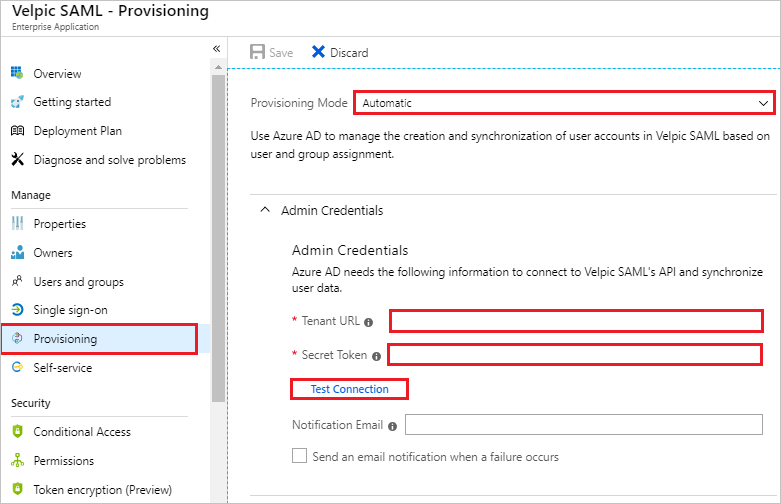
Yönetici Kimlik Bilgileri bölümünün altında Velpic'in Kiracı URL'si ve Gizli Anahtarı Belirtecini girin.( Bu değerleri Velpic hesabınızın altında bulabilirsiniz: Tümleştirme Eklentilerini>>Yönet>SCIM)
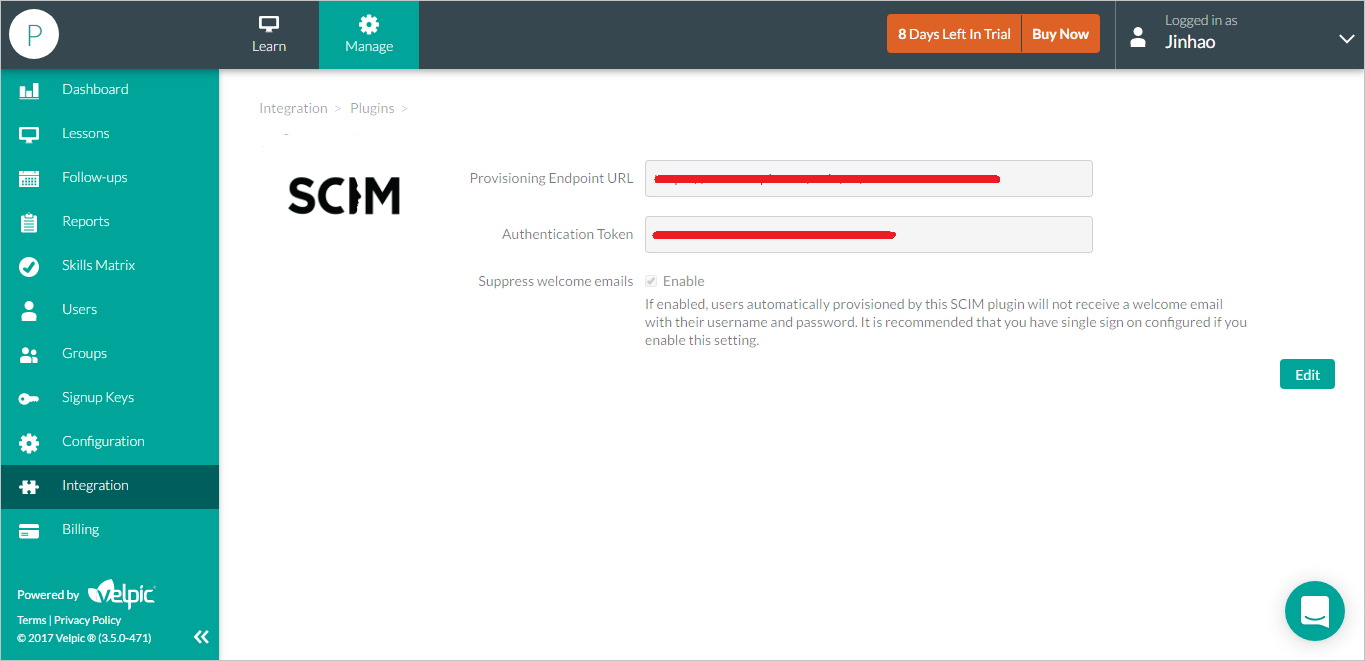
Microsoft Entra Id'nin Velpic uygulamanıza bağlanadığından emin olmak için Test Bağlan ion'ı seçin. Bağlantı başarısız olursa Velpic hesabınızın Yönetici izinlere sahip olduğundan emin olun ve 5. adımı yeniden deneyin.
Bildirim E-postası alanına sağlama hatası bildirimleri alması gereken bir kişinin veya grubun e-posta adresini girin ve aşağıdaki onay kutusunu işaretleyin.
Kaydet'e tıklayın.
Eşlemeler bölümünde Microsoft Entra kullanıcılarını Velpic ile eşitle'yi seçin.
Öznitelik Eşlemeleri bölümünde, Microsoft Entra Id'den Velpic'e eşitlenecek kullanıcı özniteliklerini gözden geçirin. Eşleştirme özellikleri olarak seçilen özniteliklerin güncelleştirme işlemleri için Velpic'teki kullanıcı hesaplarıyla eşleşecek şekilde kullanılacağını unutmayın. Değişiklikleri uygulamak için Kaydet düğmesini seçin.
Velpic için Microsoft Entra sağlama hizmetini etkinleştirmek için Ayarlar bölümünde Sağlama Durumu'nu Açık olarak değiştirin
Kaydet'e tıklayın.
Bu, Kullanıcılar ve Gruplar bölümünde Velpic'e atanan tüm kullanıcıların ve/veya grupların ilk eşitlemesini başlatır. İlk eşitlemenin gerçekleştirilmesi, hizmet çalıştığı sürece yaklaşık 40 dakikada bir gerçekleşen sonraki eşitlemelerden daha uzun sürer. İlerleme durumunu izlemek ve sağlama hizmeti tarafından gerçekleştirilen tüm eylemleri açıklayan sağlama etkinliği raporlarının bağlantılarını izlemek için Eşitleme Ayrıntıları bölümünü kullanabilirsiniz.
Microsoft Entra sağlama günlüklerini okuma hakkında daha fazla bilgi için bkz . Otomatik kullanıcı hesabı sağlamada raporlama.
Ek kaynaklar
- Kurumsal Uygulamalar için kullanıcı hesabı hazırlamayı yönetme
- Microsoft Entra Id ile uygulama erişimi ve çoklu oturum açma nedir?
Sonraki adımlar
Geri Bildirim
Çok yakında: 2024 boyunca, içerik için geri bildirim mekanizması olarak GitHub Sorunları’nı kullanımdan kaldıracak ve yeni bir geri bildirim sistemiyle değiştireceğiz. Daha fazla bilgi için bkz. https://aka.ms/ContentUserFeedback.
Gönderin ve geri bildirimi görüntüleyin